iMyFone LockWiper (Android) üçün İstifadəçi Təlimatı.
Android cihazınızdan ekran keçid modelini, PIN kodunu, parolu, barmaq izini və ya Üz identifikatorunu unutmusunuz? Məlumatları itirmədən bir neçə Samsung cihazının ekranını açmaq istəyirsiniz? Yoxsa parolu bilmədən Samsung cihazlarında Google FRP kilidini silmək istəyirsiniz?
narahat olma! iMyFone LockWiper (Android) yuxarıdakı problemləri həll etməyə kömək edə bilər. Kilidi tez bir zamanda çıxarmaq və heç bir əngəl olmadan cihazınıza daxil olmaq üçün aşağıdakı addımları yerinə yetirin.
1-ci hissə: Google FRP kilidini açın
Google FRP-ni kiliddən çıxarmağın iki yolu var: Standart Rejim və Qabaqcıl Rejim
Qabaqcıl Rejim yalnız bəzi Samsung cihazlarında işləyir və kilid açıldıqdan sonra Android versiyası ən son versiyaya yenilənəcək.
Standart rejim cihazların kilidini tez aça bilər və Android versiyasını dəyişmir! Qabaqcıl rejim cihazınız tərəfindən dəstəklənmirsə, bu rejimi seçin.
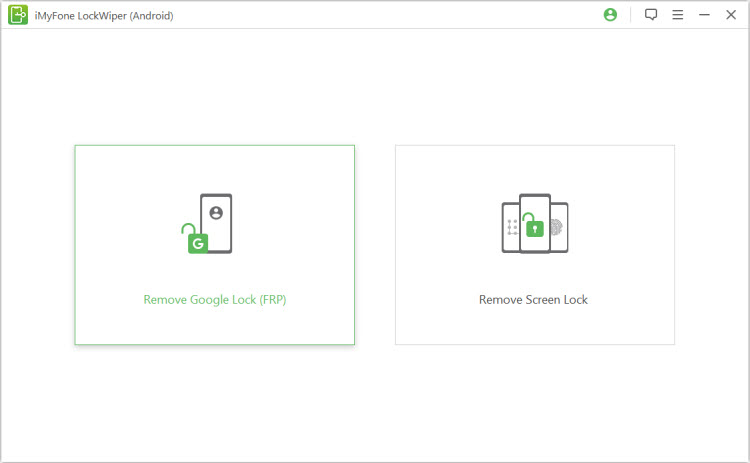
Google FRP Kilidini açın - Standart rejim
Addım 1: Samsung cihazınızı yandırın
LockWiper (Android) proqramını kompüterinizə quraşdırdıqdan sonra "Standart Rejim"i seçin.
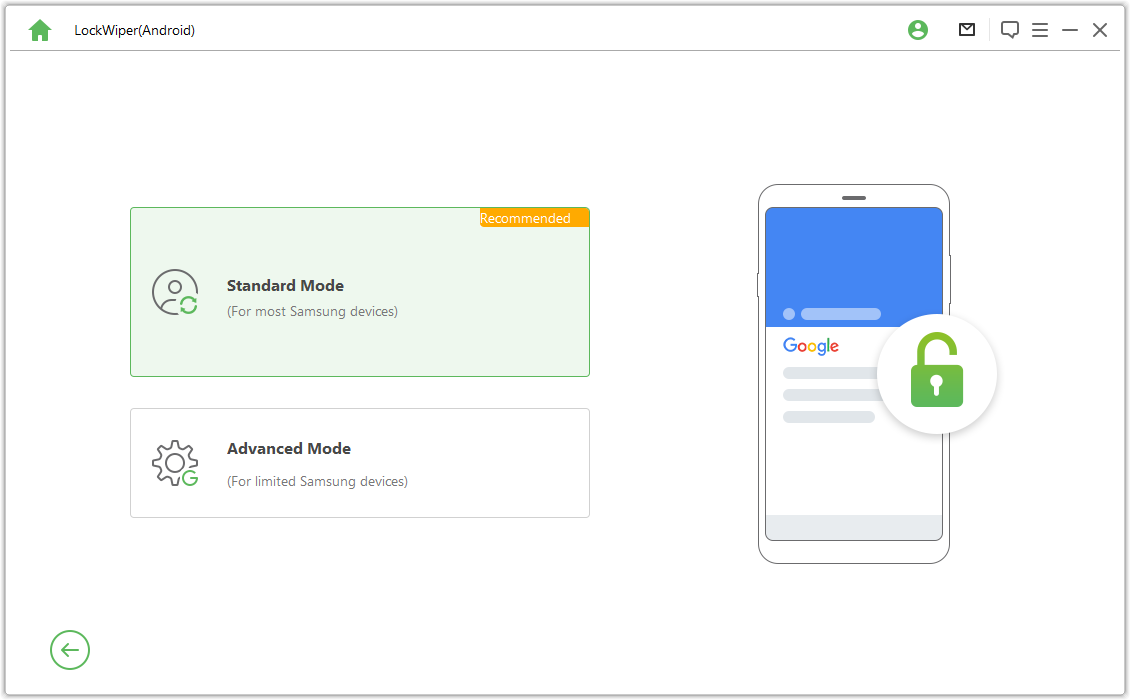
Addım 2: Cihazınızın OS versiyasını seçin
Samsung cihazınızın əməliyyat sistemi versiyasını seçin və "Başlat" üzərinə klikləyin.
Qeyd: Əgər bilmirsinizsə, aşağıya klikləyin "Mən əməliyyat sistemini bilmirəm cihazımın versiyası ".
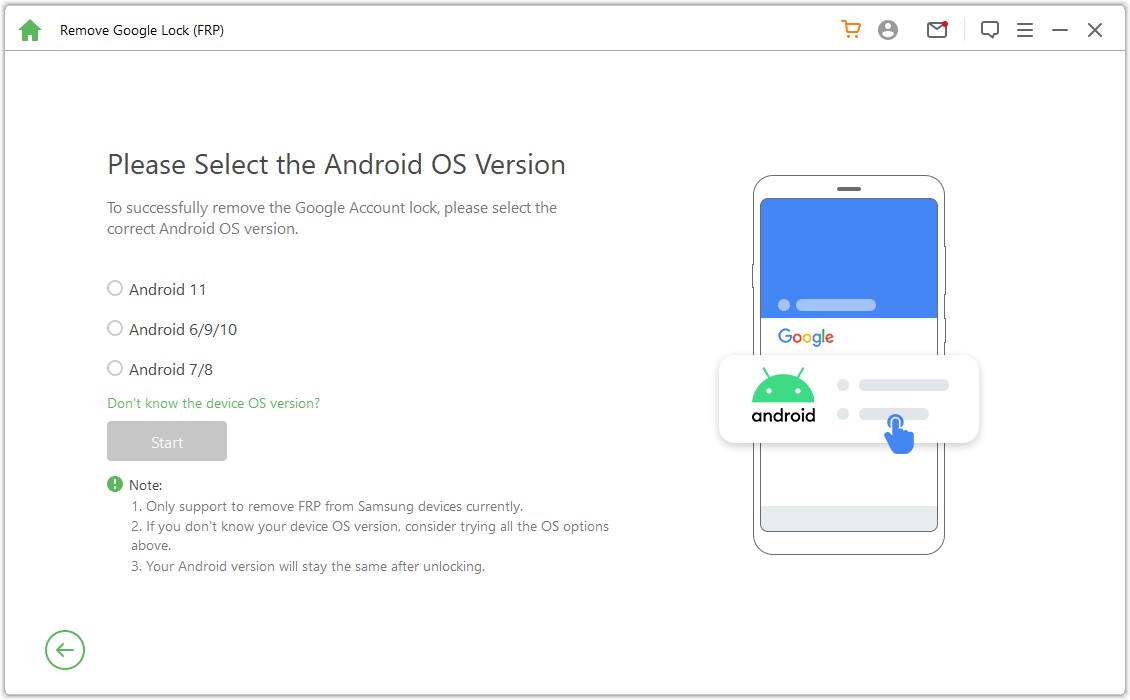
Addım 3: Uklonite Samsung FRP Lock
2-ci hal: 11-dən aşağı Android
1-ci hal: Android 11/12 üçün
Sonra ekrandakı xəbərdarlıqları yoxlayın və təsdiqləyin, "Təsdiq et" üzərinə klikləyin və cihazı USB kabel ilə kompüterə qoşun.
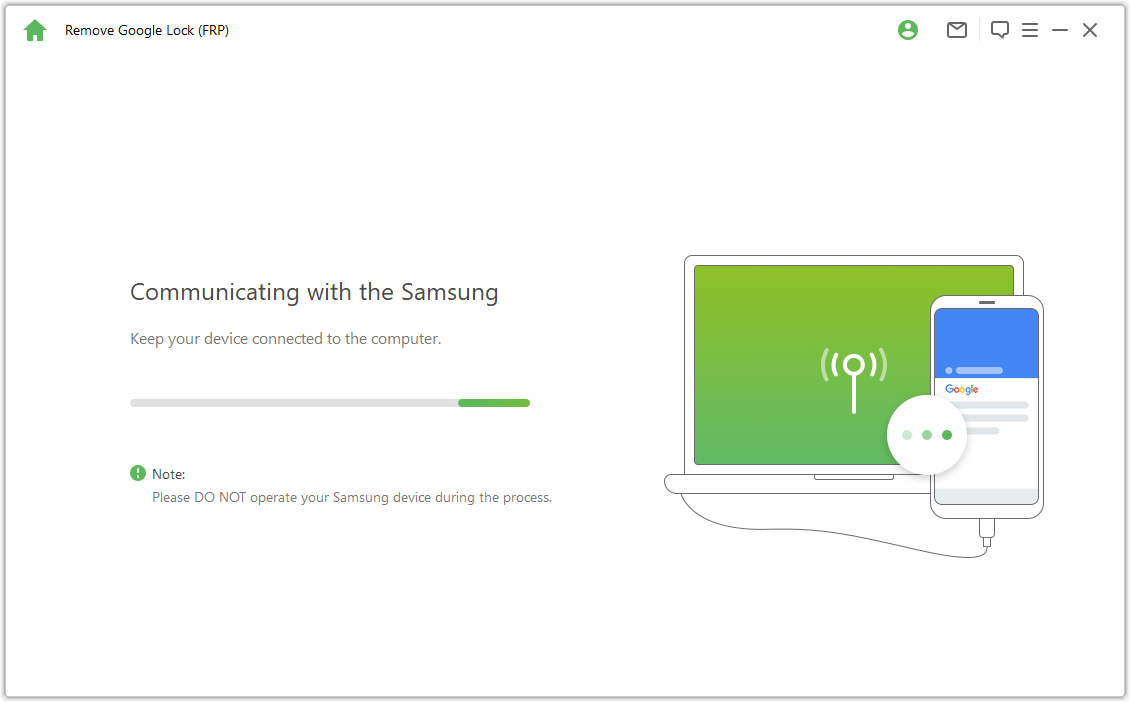
İndi bir neçə saniyə gözləyin və təlimatları olan bir açılır pəncərə görəcəksiniz. Samsung Diaqnostikasının gizli menyusuna daxil olmaq üçün parolunuzu istifadə edin, sadəcə olaraq cihazınızın USB sazlanmasına icazə verdiyinə əmin olun.
Qeyd: Samsung telefonunuzu işlək vəziyyətdə saxlayın və bu proses zamanı PC-yə qoşulmağınız lazım deyil.
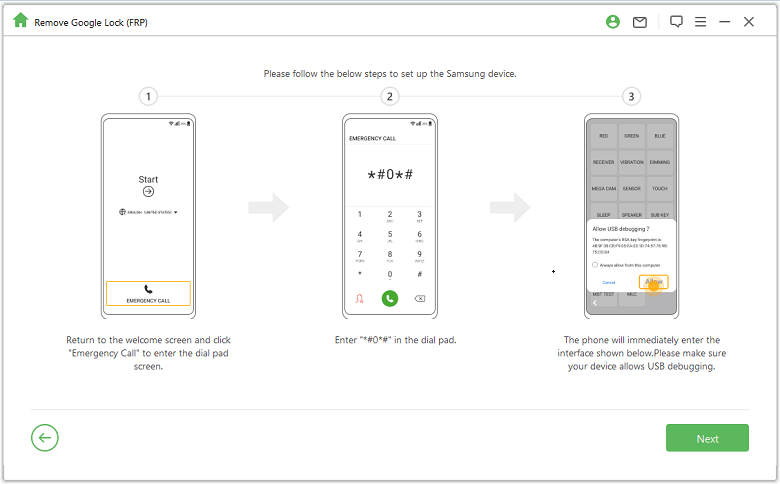
Cihazda USB sazlama pop-up pəncərəsi görünmürsə, cihazı kompüterə yenidən qoşun. Təmir pop-up hələ də görünmürsə, problem cihazda ola bilər, Samsung USB sürücüsünü endirin və özünüz quraşdırın.

Google kilidinin silinməsi üçün bir neçə dəqiqə gözləyin. Bu proses zamanı Samsung cihazınızdan istifadə etməyin. Ekranı çıxardıqdan sonra ekranın titrəməsi normaldır, sonra cihazı yenidən başladın.
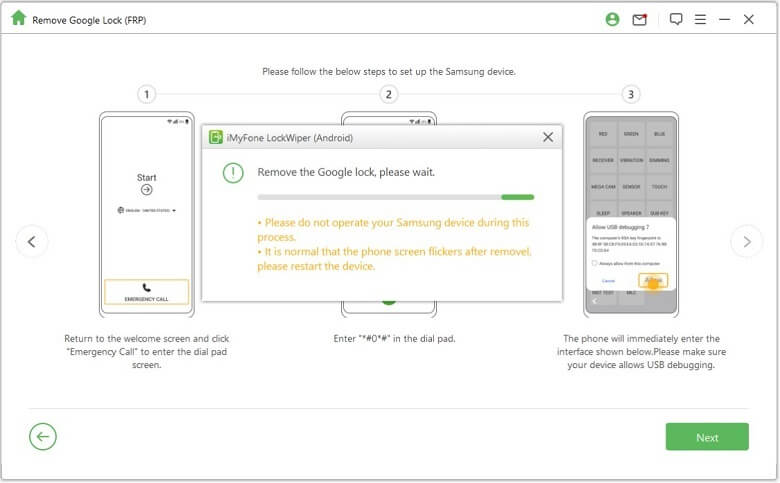
Samsung FRP kilidi cihazı yenidən işə saldıqdan sonra tamamilə silinəcək.
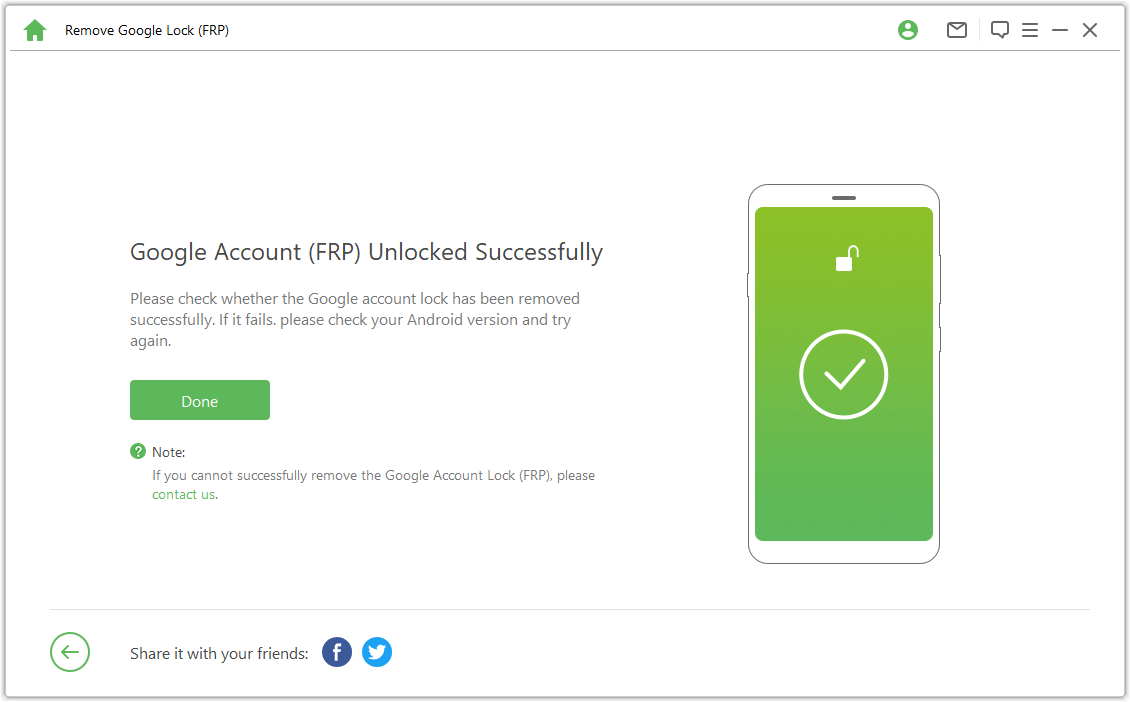
2-ci hal: 11-dən aşağı Android
Video dərsliyi:
Ekrandakı xəbərdarlıqları yoxlayın və təsdiqləyin, "Təsdiq et" üzərinə klikləyin və cihazı USB kabel ilə kompüterə qoşun.
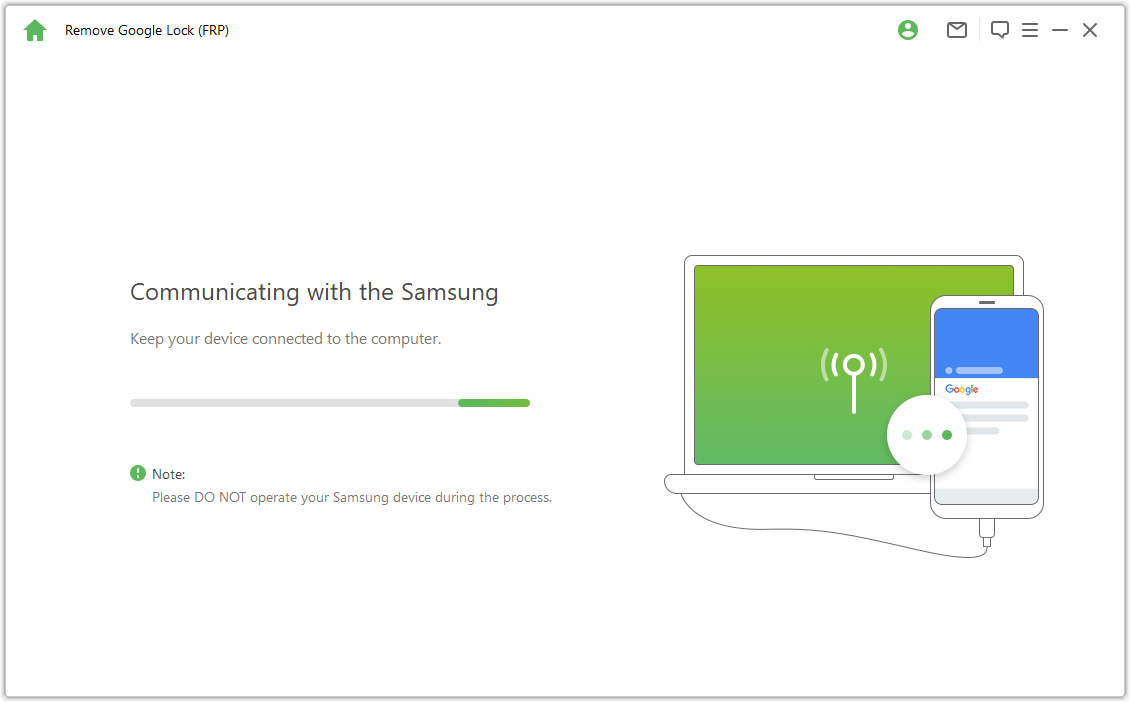
Samsung cihazınızda Browse üzərinə klikləyin və telefonunuz Galaxy Store-a gedəcək. Brauzerinizə "https://www.imyfone.com/frp/" ünvanını daxil edin və klikləyin . Fərdi Google FRP Kilidini Açma APK-nı endirmək üçün "APK-nı endirin". Yüklədikdən sonra, quraşdırın və tələb olunarsa, naməlum proqramlara icazə verin.
Qeyd: Samsung Brauzerini buradan açın. Samsung Brauzer proqramına yeniləməlisinizsə, əvvəlcə yeniləyin.
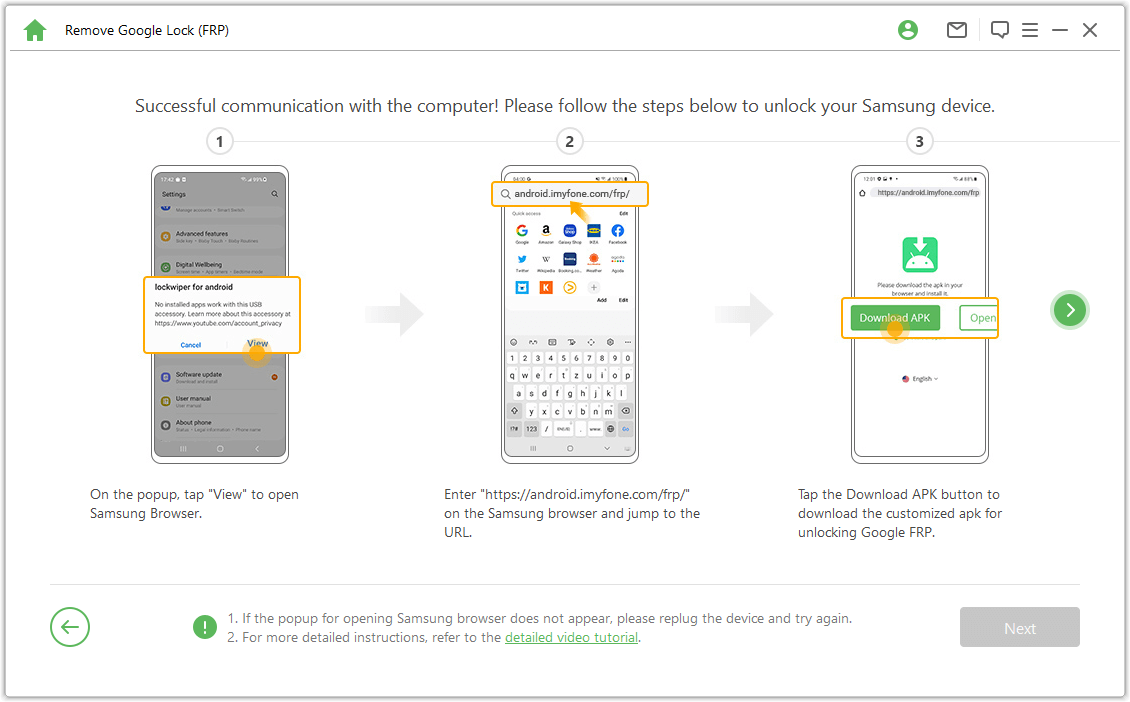
Samsung cihazınızda parametrlər menyusuna daxil olmaq üçün brauzerinizdə "Parametrlərə keçin" üzərinə klikləyin. "Kilid ekranı və təhlükəsizlik" və ya "Biometriya və təhlükəsizlik" bölməsinə keçin.
Digər təhlükəsizlik parametrlərinə keçin > Cihaz Menecerləri və ya Cihaz Meneceri Proqramları. Cihaz Menecerində "Android Cihazı İdarə et" və "Cihazımı Tap" və QAYDALI Cihazımı Tapın funksiyalarını söndürün.
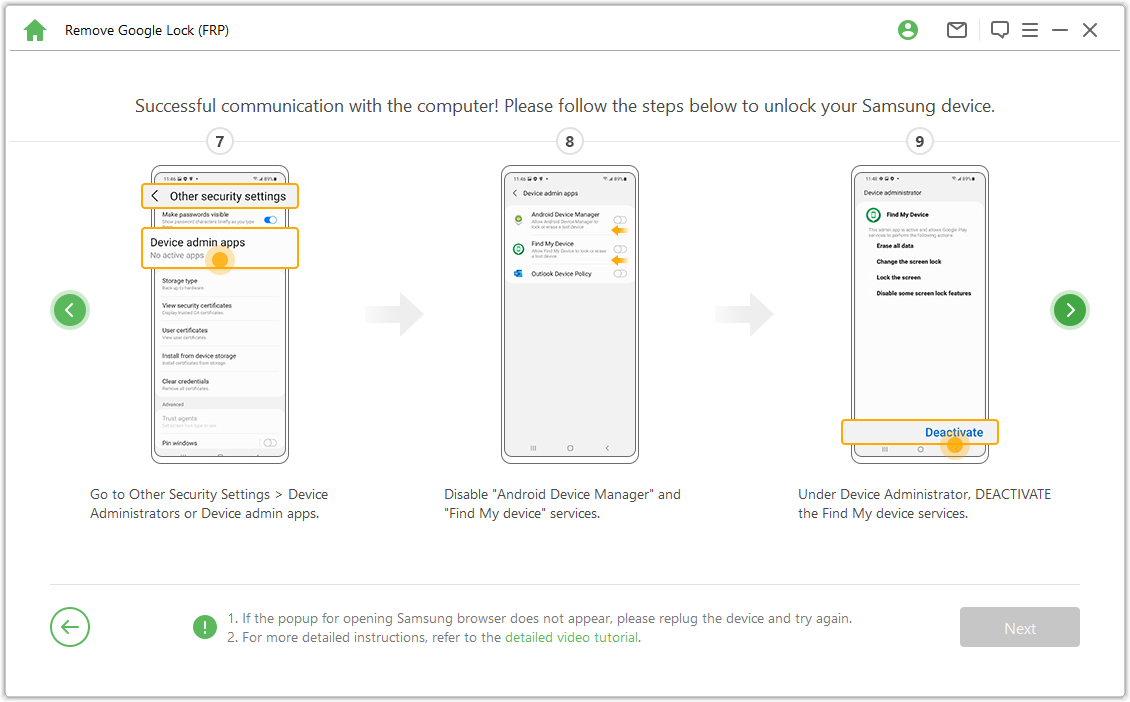
Parametrlər > Tətbiqlər bölməsinə keçin, Google Play Xidmətləri və Google Play Mağazasını tapın və Google Play Xidmətlərini və Google Play Mağazasını söndürün. Sonra burada "Əlil" girişini görəcəksiniz.
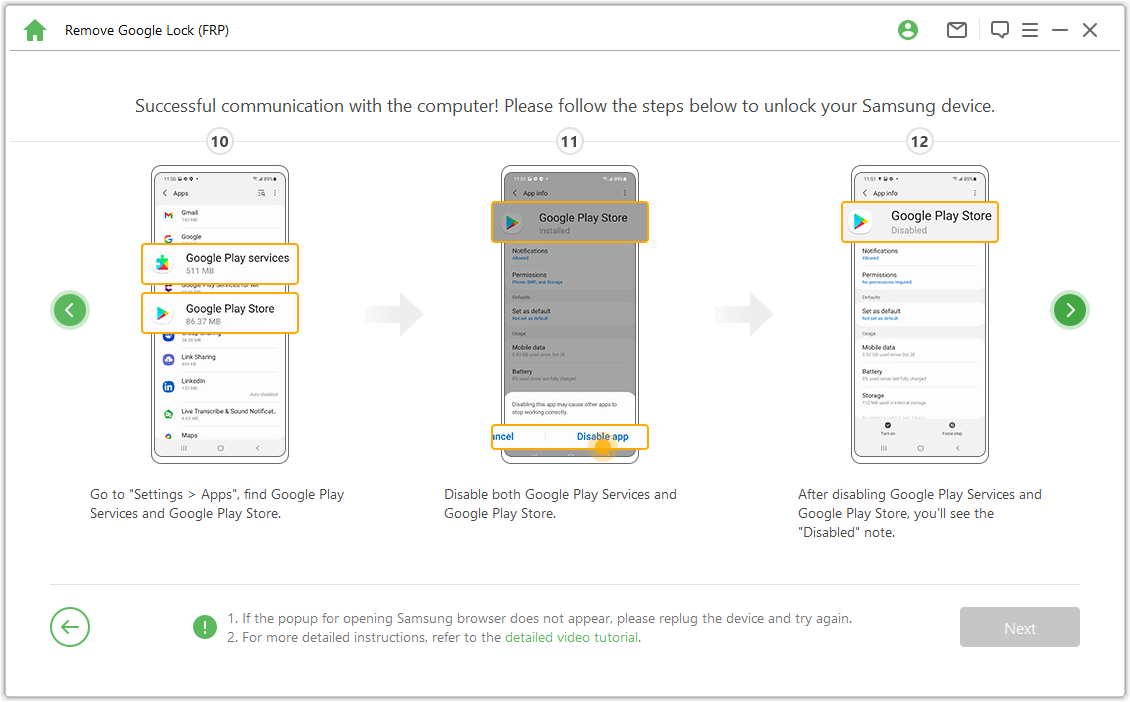
"Parametrlər > Bulud və hesablar > Hesabları idarə et > Hesab əlavə et" bölməsinə keçin və yeni Google hesabı əlavə etmək üçün "Google" seçin.
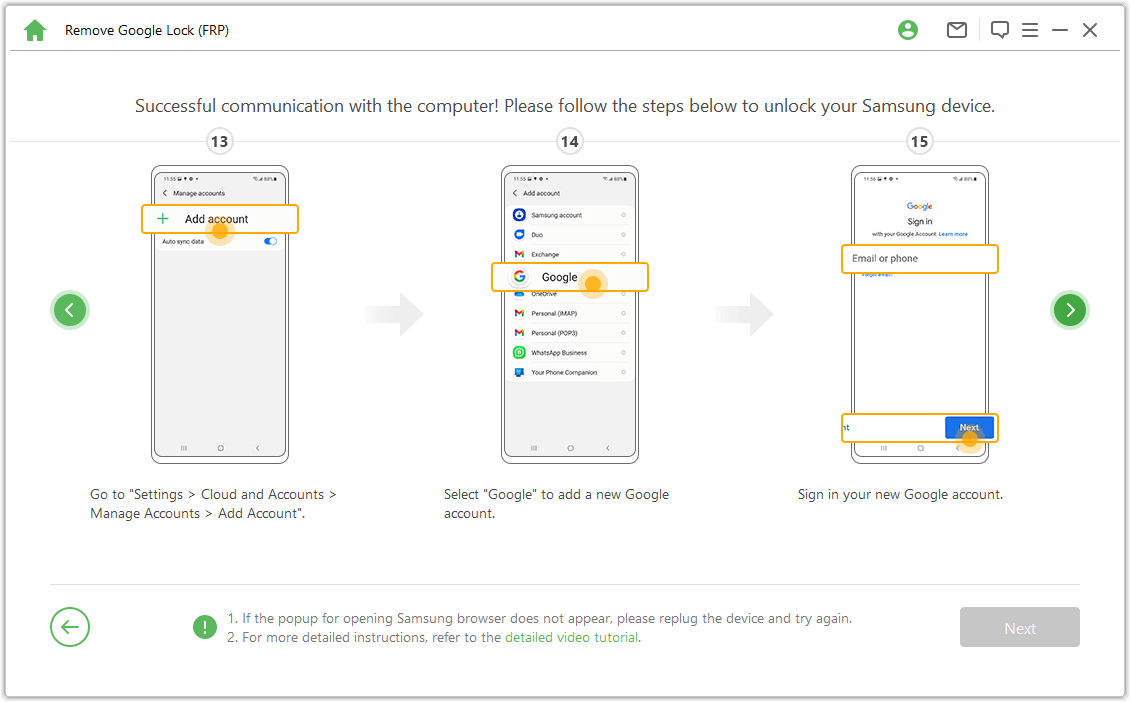
"Kilid ekranı və təhlükəsizlik >Digər təhlükəsizlik parametrləri > Cihaz menecerləri" bölməsinə keçin, "Android cihazının idarə edilməsi" üzərinə klikləyin və "ON" seçin variant. b> və "Cihazımı tap". Sonra "Parametrlər > Tətbiqlər" bölməsinə keçin və Google Play Xidmətlərində və Google Play Mağazasında "ON" seçin.
Nəhayət, Samsung cihazınızı yenidən başladın və cihazınıza daxil olmaq üçün ekrandakı təlimatlara əməl edin.
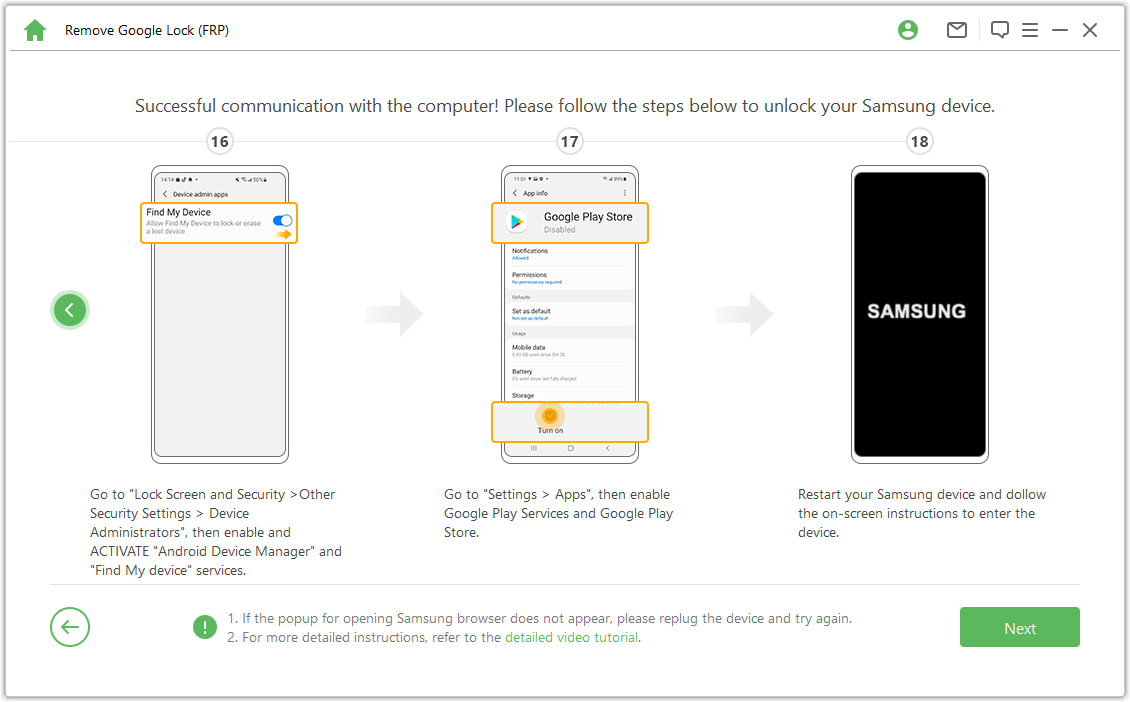
Addım 4. Samsung cihazınızı yenidən başladın
Bundan sonra siz yeni Google hesabından istifadə edə və cihazınızın bütün funksiyalarından istifadə edə bilərsiniz.
Qeyd: Əgər PIN tələb olunursa, Samsung cihazınıza daxil olmaq üçün indi təyin etdiyiniz PİN kodu istifadə edin.
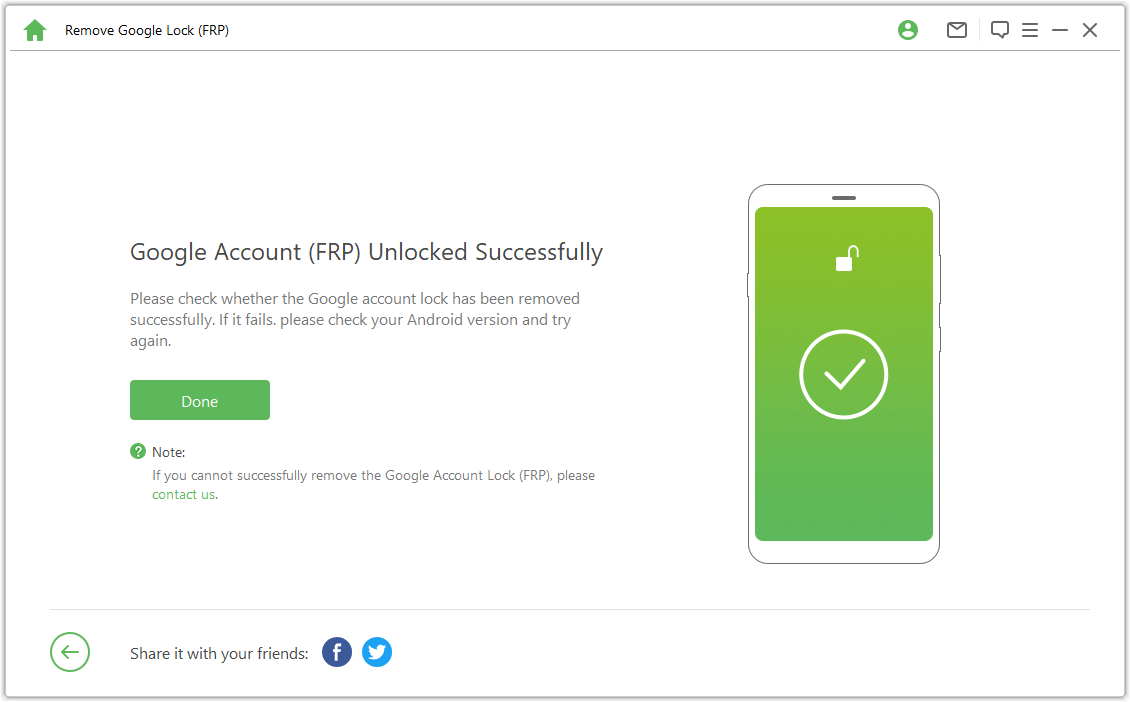
Google FRP Kilidini açmaq qabaqcıl rejimdir
Addım 1: Cihazınızı yandırın
LockWiper (Android) proqramını kompüterinizə quraşdırdıqdan sonra "Google Lock (FRP) Sil" və "Qabaqcıl Rejim" seçin.
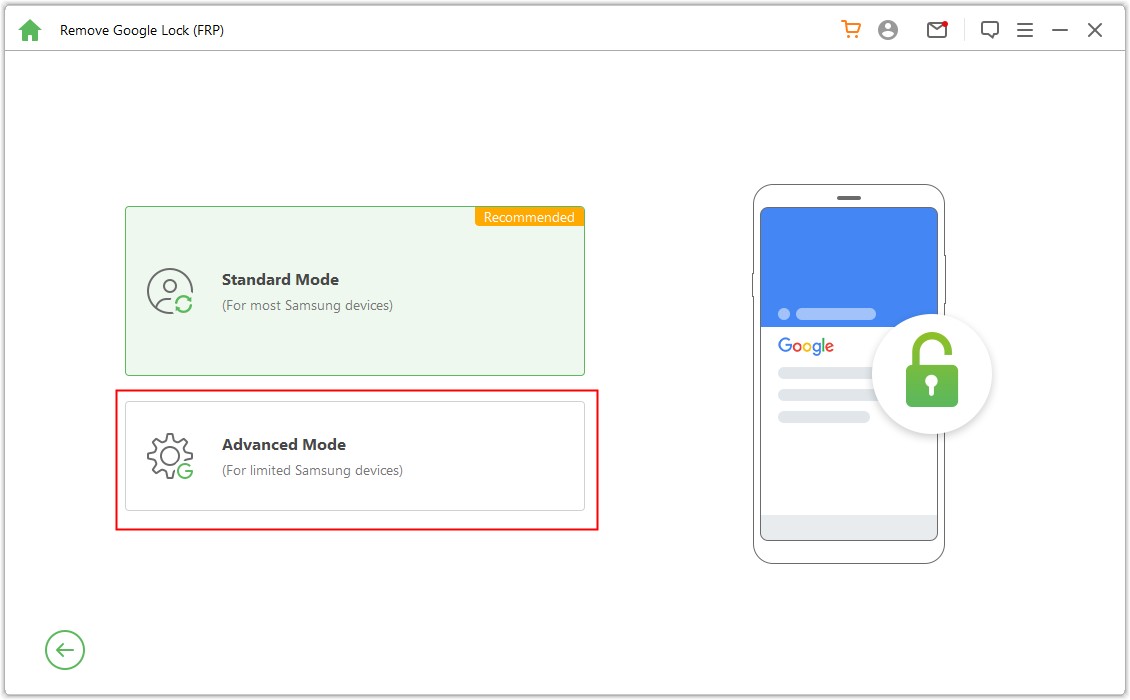
"Başlat" üzərinə klikləyin və cihazı USB kabel ilə kompüterə qoşun.
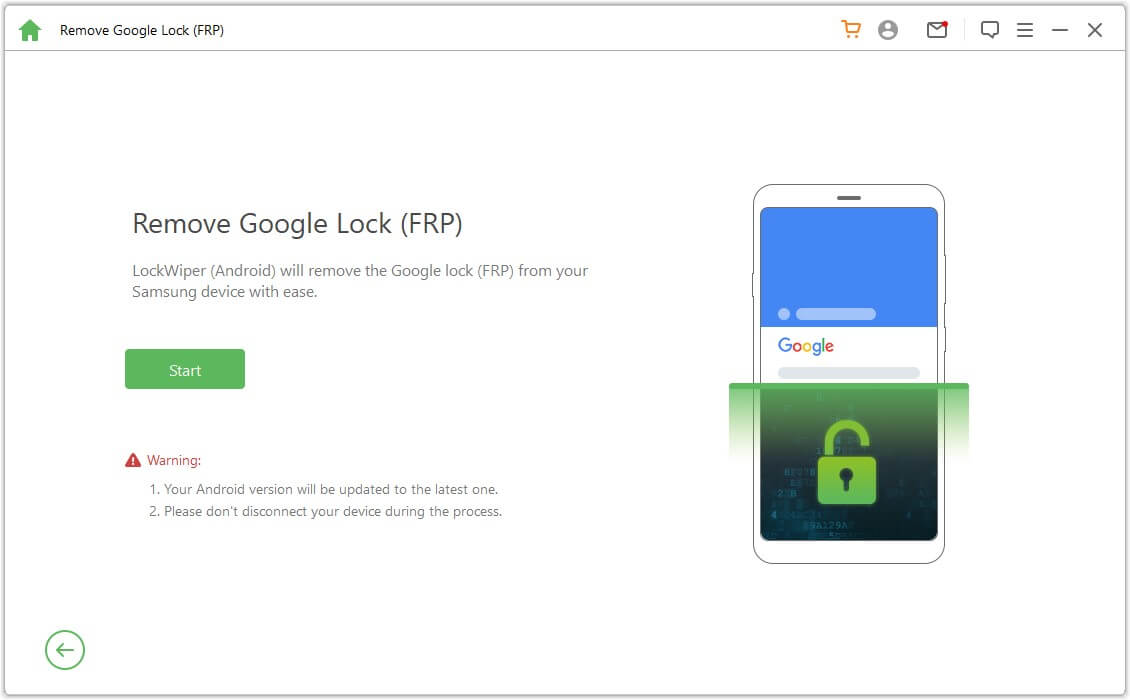
Addım 2: Cihaz məlumatınızı seçin və təsdiqləyin
Cihazınız haqqında məlumat avtomatik olaraq aşkarlanır. Cihazın adı yanlışdırsa, onu düzəldin, sonra davam etmək üçün Növbəti üzərinə klikləyin.
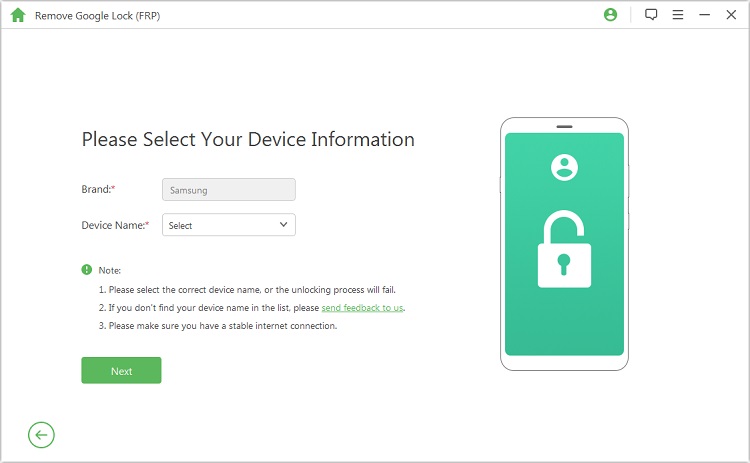
Ekrandakı təlimatlara əməl edin və cihazınızı bərpa rejiminə keçirmək üçün Növbəti üzərinə klikləyin. Cihazınızın PDA kartını seçin və ya onu əl ilə daxil edin, sonra düzgün ölkəni və operatoru seçin. Davam etmək üçün "Endir" üzərinə klikləyin.
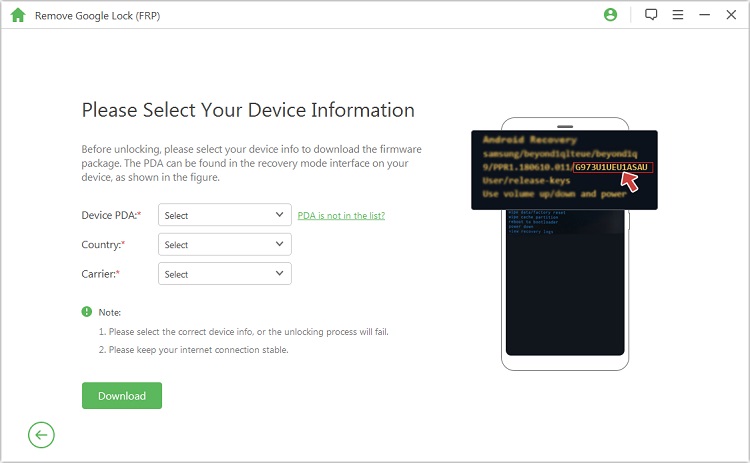
Addım 3: Cihazınız üçün data paketi hazırlayın
PDA cihaz məlumatınızı təsdiq etdikdən sonra proqram cihazınız üçün məlumat paketini axtarmağa və endirməyə başlayacaq.
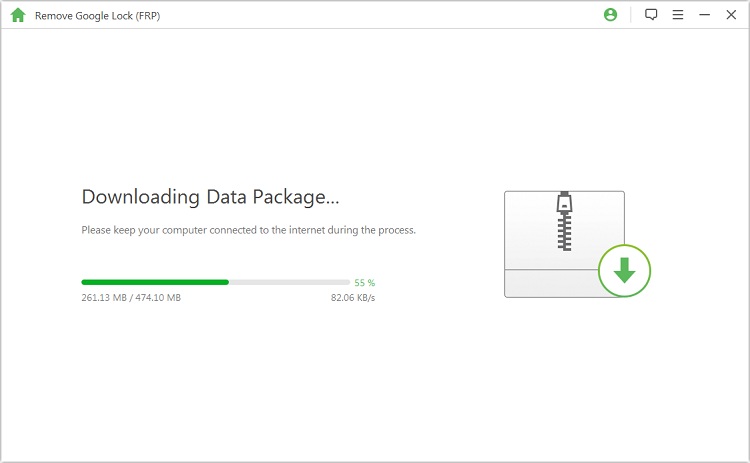
Yükləmə tamamlandıqdan sonra paketi çıxarmaq üçün Çıxarışa Başla klikləyin.
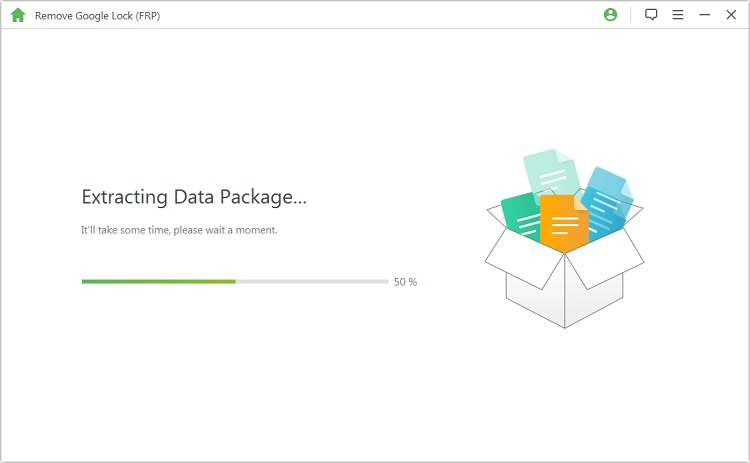
Çıxardıqdan sonra ekrandakı addımları izləyin və cihazınızı yükləmə rejiminə keçirmək üçün “Başla” üzərinə klikləyin.
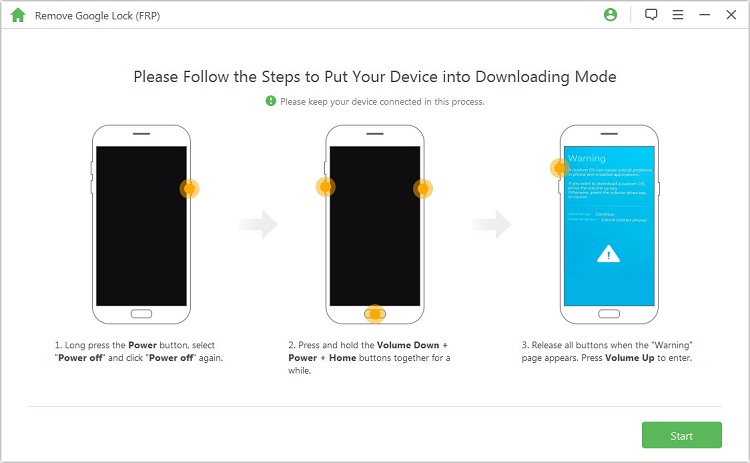
Data quraşdırma prosesinə başlamaq üçün "000000" yazaraq addımı təsdiqləyin.
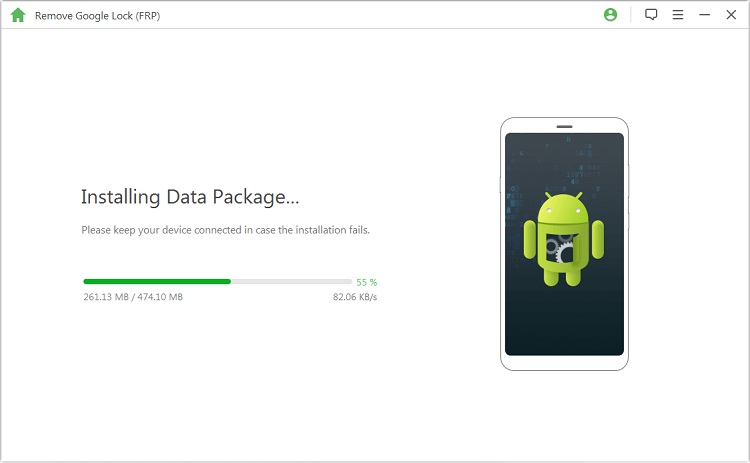
Uğurlu quraşdırmadan sonra cihazınızda "USB Sazlama" və "OEM Kilidini Açma"nı aktivləşdirmək üçün təlimatlara əməl edin. OEM kilidinin açılmasını yenidən təsdiqləyin.
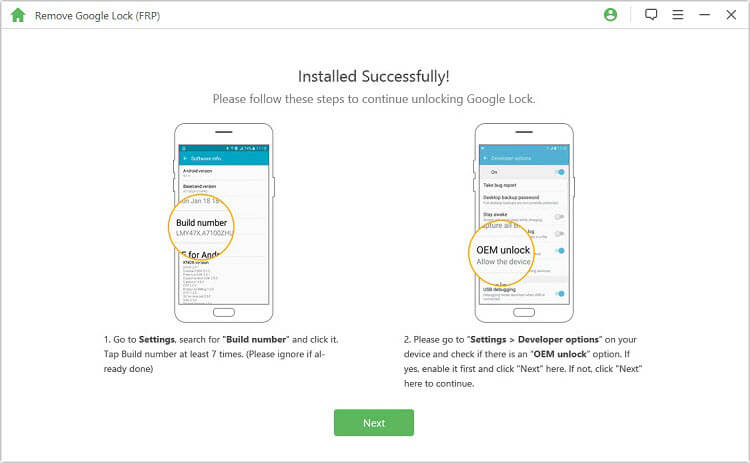
Addım 4: Cihazınız üçün proqram təminatı paketini hazırlayın
Cihazınızı sıfırlamaq üçün təlimatlara əməl edin. Bərpa edildikdən sonra, proqram təminatı paketini cihazınıza yükləmək üçün cihazınızı yenidən yükləmə rejiminə qoyun.
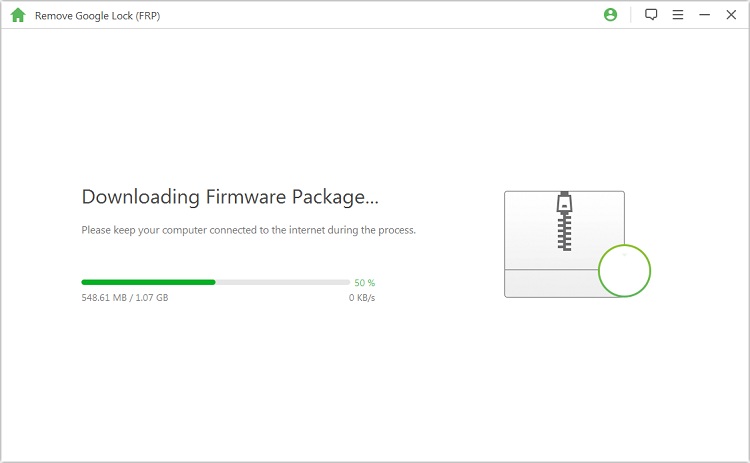
Mikroproqram paketini uğurla endirdikdən sonra “Endirməyə başla” üzərinə klikləyin və o, cihazınız üçün proqram təminatını hazırlayacaq.
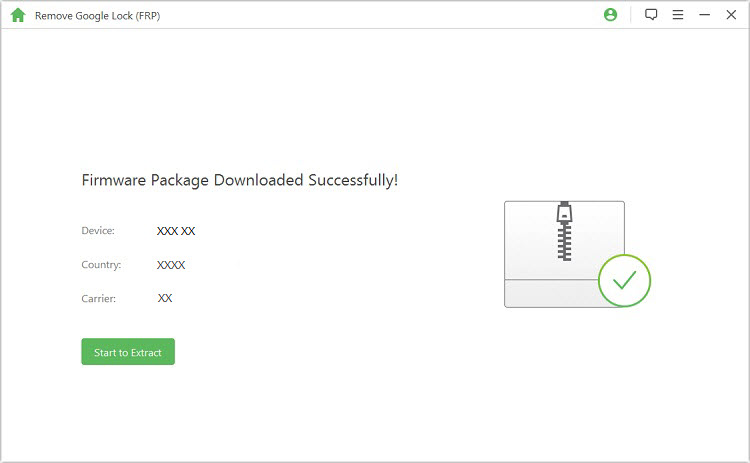
Addım 5: Google Kilidi açmağa başlayın
Proqram təminatı proqram təminatını uğurla yandırdıqdan sonra Google kilidi açmağa başlayacaq. Bitməsini gözləyin.
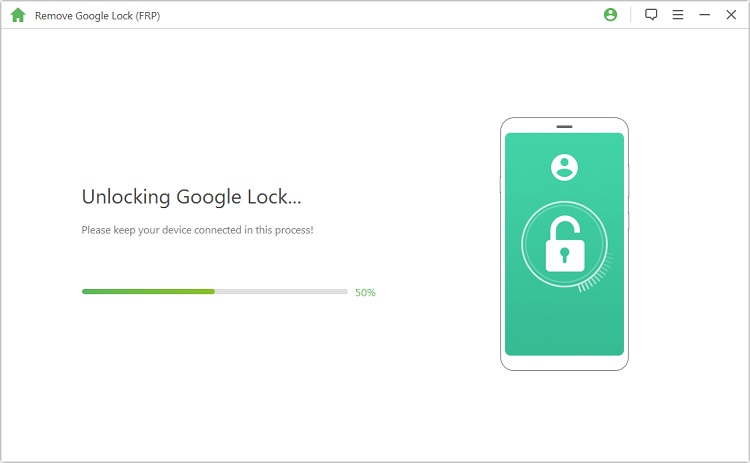
Təbrik edirik! Google kilidi cihazınızdan uğurla silindi. İndi Google hesabınızı doğrulamadan cihazınıza daxil ola bilərsiniz.
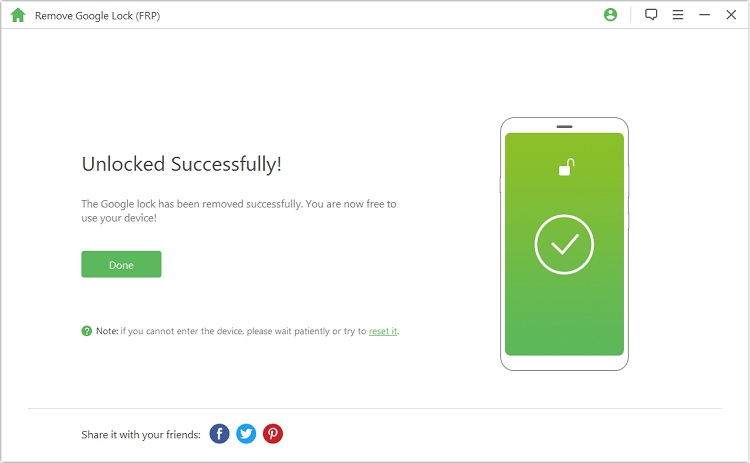
2-ci hissə: Android Ekran Parolunun kilidini açın
Proqramın əsas səhifəsində "Ekran Kilidini Sil"i seçin. Ekran kilidini cihazınızdan silməyin iki yolu var: Yalnız Samsung cihazları üçün ekran kilidini çıxarın və Bütün Android cihazları üçün ekran kilidini çıxarın.
Metod 1: Məlumat itkisi olmadan silin
Metod 2: Bütün Android cihazları üçün ekran kilidini çıxarın
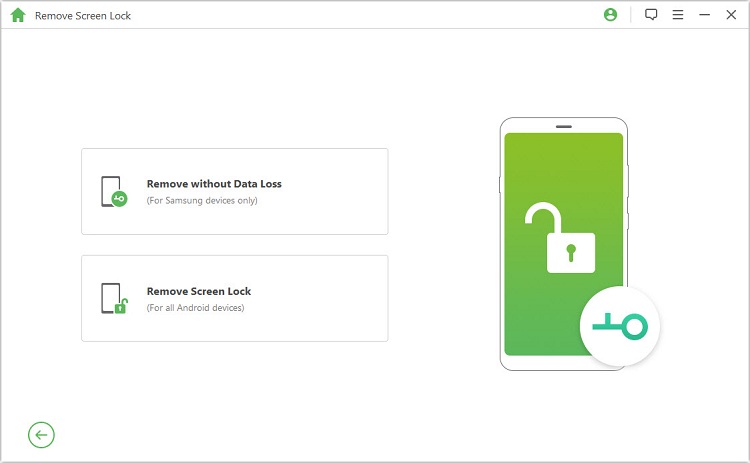
Metod 1: Məlumat itkisi olmadan silin
Addım 1: Cihaz məlumatınızı seçin və təsdiqləyin
İnterfeysdə “Məlumat itkisi olmadan sil” seçin və prosesi başlamaq üçün “Başla” üzərinə klikləyin.
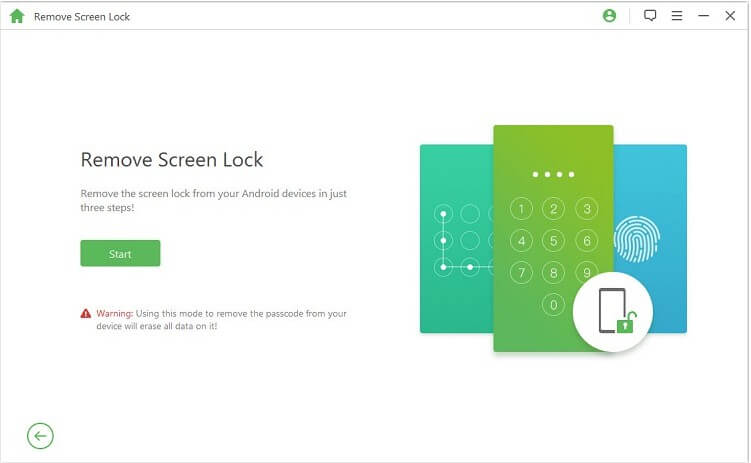
Cihazın adını, modelini seçin, "Başla" üzərinə klikləyin, cihaz məlumatını təsdiqləyin və davam etmək üçün "Təsdiq et" üzərinə klikləyin.
Qeyd: Əgər cihazınızın modelini bilmirsinizsə, tapmaq üçün buradakı linkə klikləyin xaric.
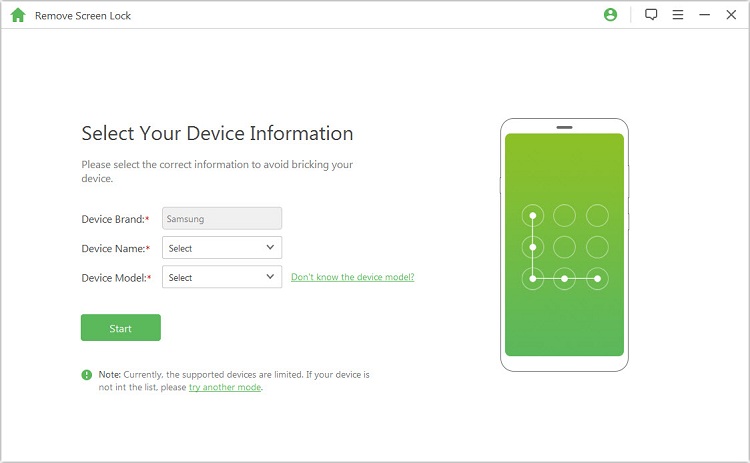
Addım 2: Data paketini endirin
Proqram cihazınız üçün məlumat paketini endirməyə başlayacaq.
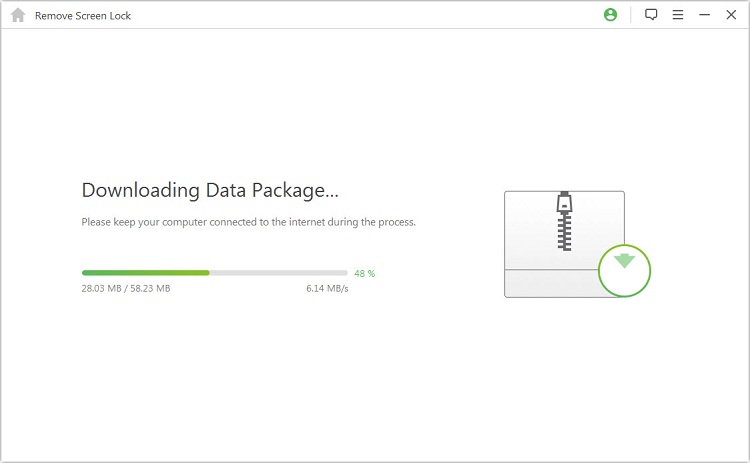
Uğurlu endirdikdən sonra "Növbəti" üzərinə klikləyin.
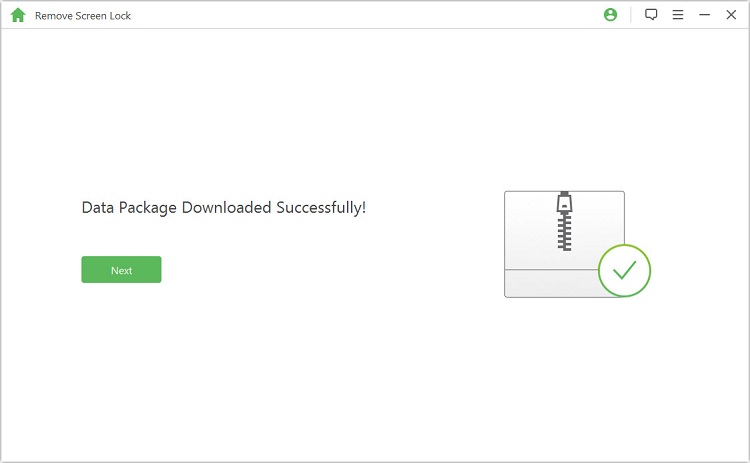
Addım 3: Cihazınızı yandırın və konfiqurasiya edin
Cihazı USB kabel ilə kompüterə qoşun.
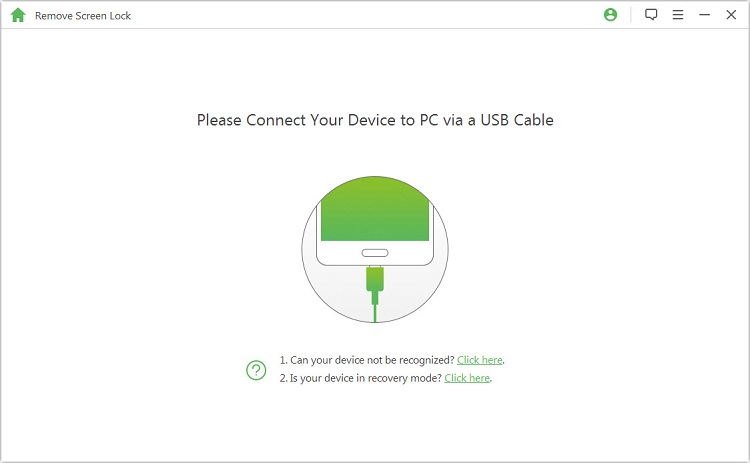
Sonra cihazınızı yükləmə rejiminə keçirmək üçün buradakı addımları izləyin. Cihazınız endirmə rejimində olduqda, “Kilidi açmağa başla” klikləyin.
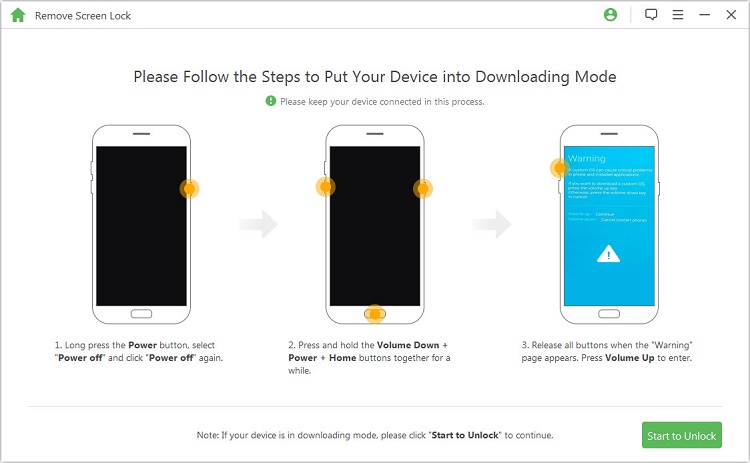
Addım 4: Məlumat itkisi olmadan silməyə başlayın
Proqram cihazınızda ekran kilidini çıxarmağa başlayacaq.
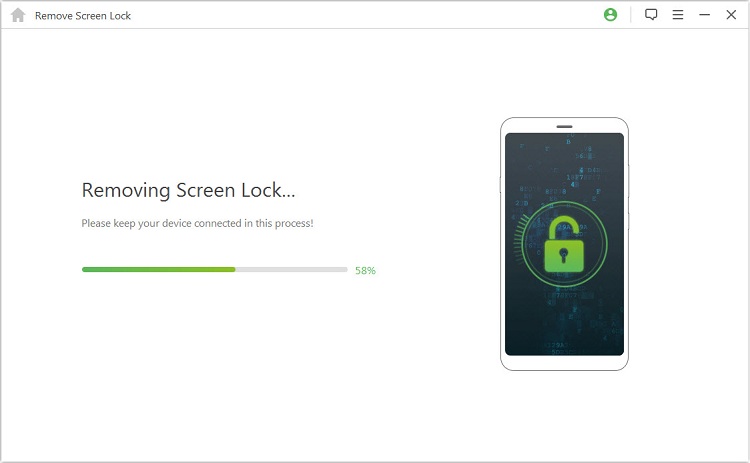
Bitdi! Cihazınızdakı ekran kilidi uğurla silindi.
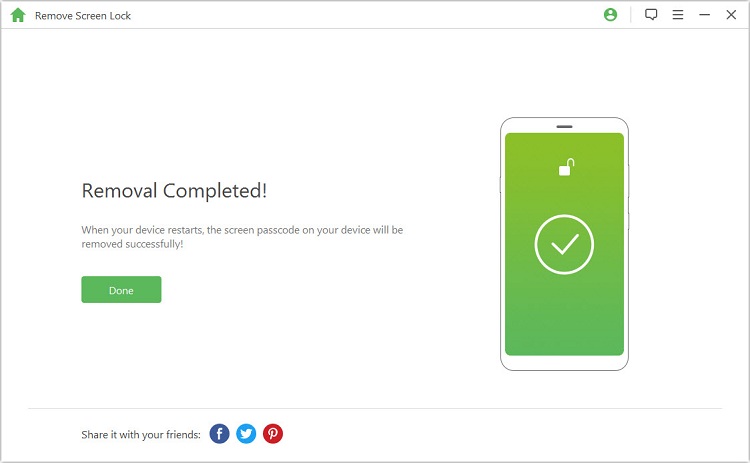
Metod 2: Bütün Android cihazları üçün ekran kilidini çıxarın
Addım 1: Cihazınızı yandırın
iMyFone LockWiper (Android) proqramını kompüterinizə endirin və işə salın. "Ekran Kilidini Sil" seçin və prosesi başlamaq üçün "Başla" üzərinə klikləyin.
Qeyd: Bu rejimdə Android kilid ekranı silindikdən sonra cihaz məlumatları silinəcək.
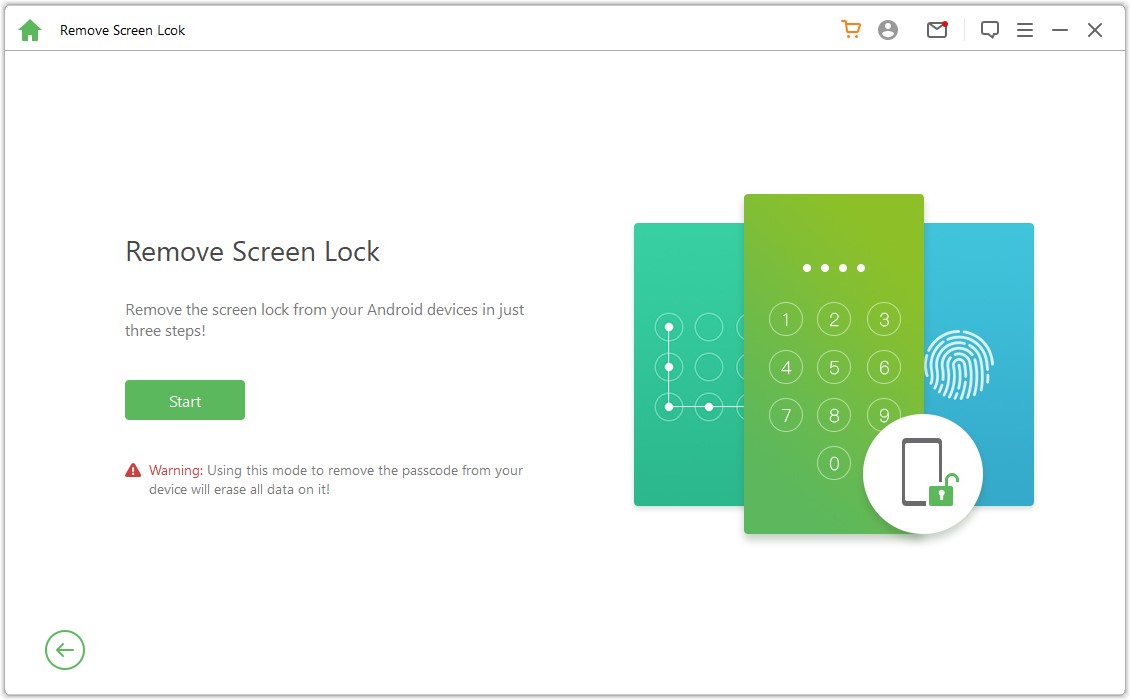
Cihazı USB kabel ilə kompüterə qoşun. Daha sonra cihazınız haqqında məlumatı avtomatik endirəcək.
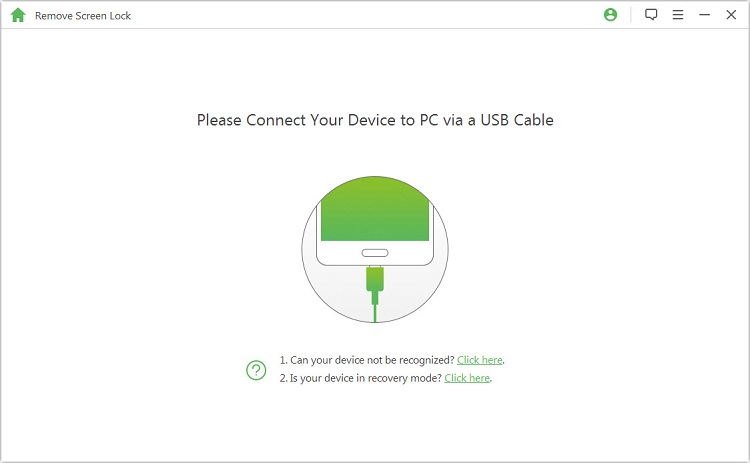
Addım 2: Cihaz məlumatını təsdiqləyin
Proqram avtomatik olaraq cihazınız haqqında məlumatları aşkarlayır. Bu məlumatın doğru olduğunu təsdiqləyin və davam etmək üçün “Kilidi açmağa başlayın” üzərinə klikləyin.
Qeyd: Məlumat səhvdirsə, əl ilə düzəldilə bilər.

Məlumat paketinin endirilməsi və cihazınıza göndərilməsi üçün bir neçə dəqiqə gözləyin.
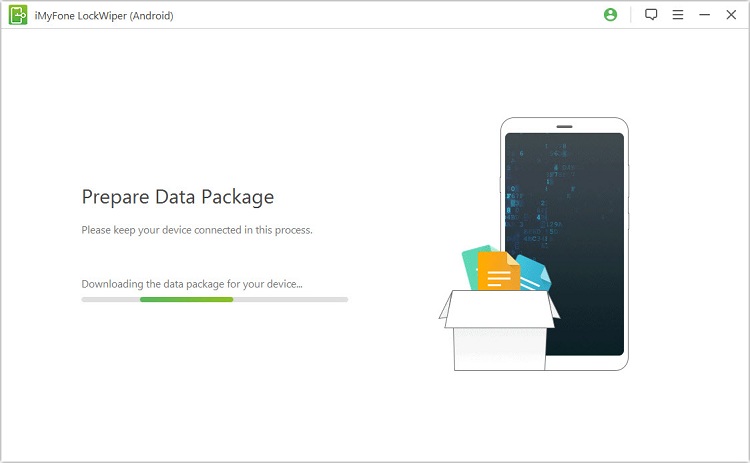
Addım 3: Parolun silinməsinə başlayın
Cihazınızı sıfırlamaq üçün ekrandakı təlimatlara əməl edin və ekran kilidi parolunu cihazınızdan silməsini gözləyin.
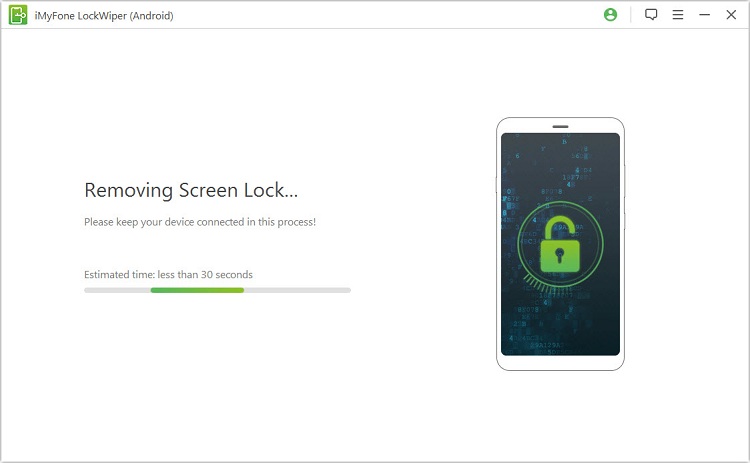
Proses başa çatdıqda, parolu cihazınızdan uğurla sildiniz!
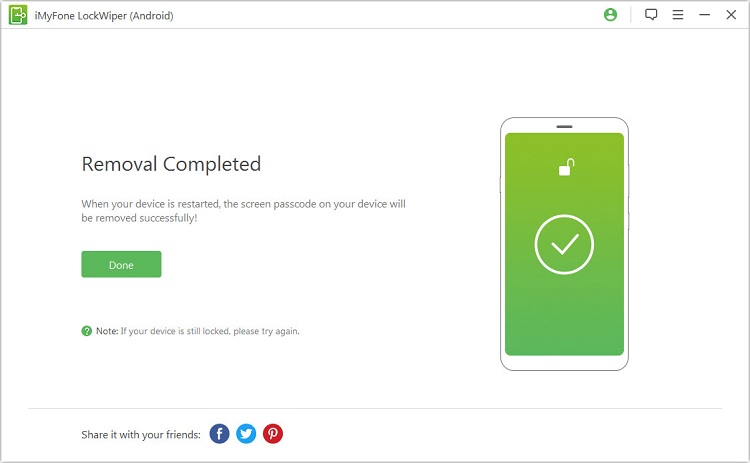
Daha çox köməyə ehtiyacınız var?
Dəstək mərkəzi >



